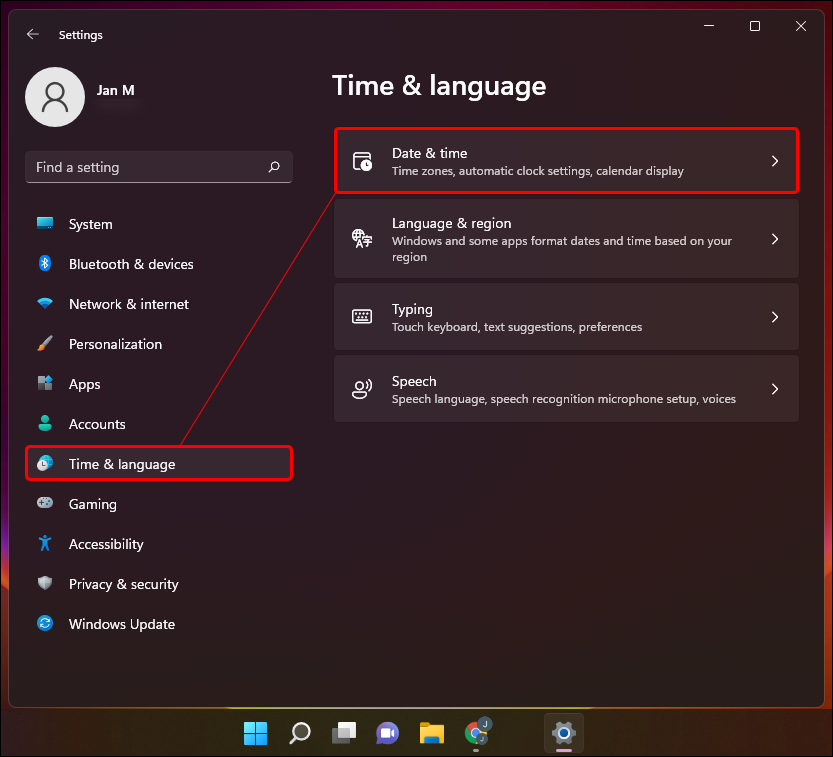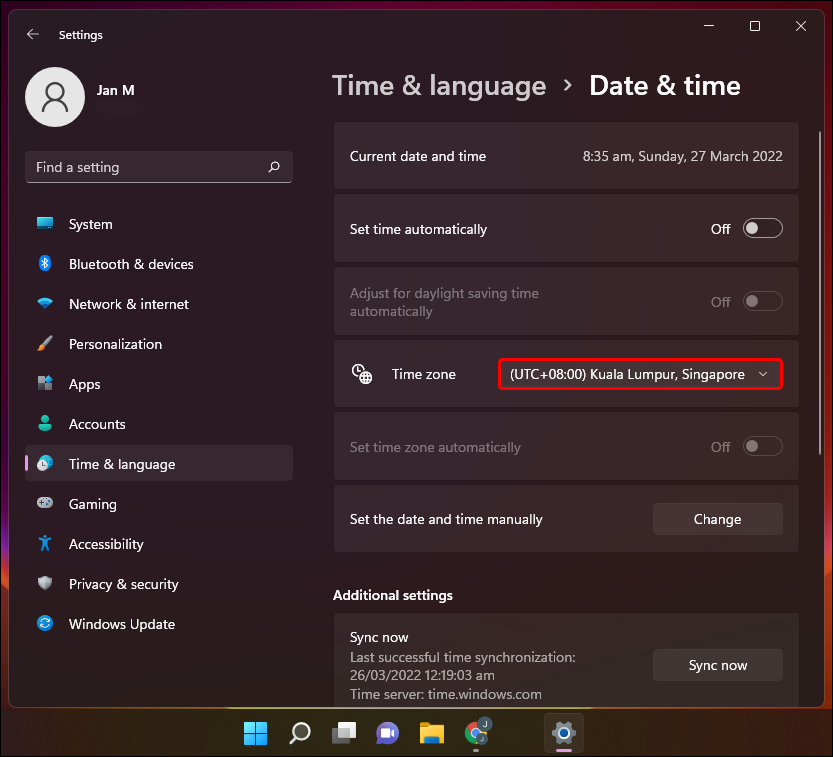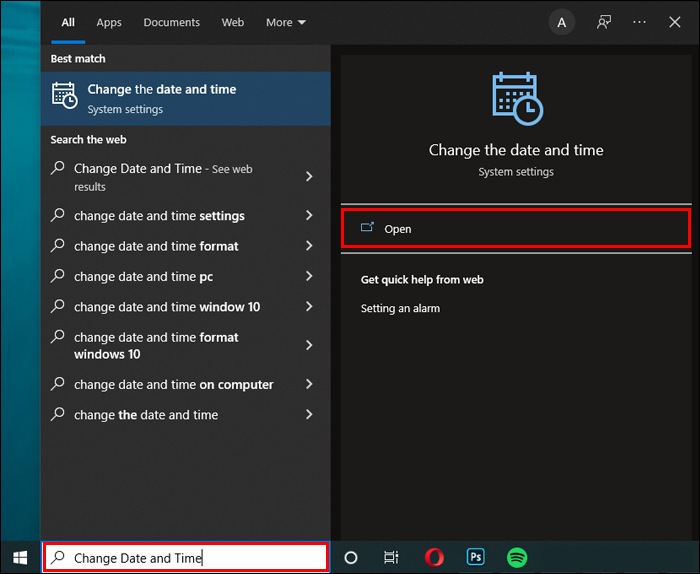Как исправить часы Windows, установленные на неправильное время
Ваш компьютер с Windows показывает неточное время? Если да, то у вас могут возникнуть проблемы с некоторыми приложениями, особенно при просмотре веб-страниц.
К счастью, это простая и легко решаемая проблема. В этой статье мы выявим причины проблемы и покажем, как исправить время и дату на вашем компьютере с Windows.
Программы для Windows, мобильные приложения, игры - ВСЁ БЕСПЛАТНО, в нашем закрытом телеграмм канале - Подписывайтесь:)
Неправильная настройка часового пояса
Если часы вашего компьютера отклоняются ровно на один или несколько часов, возможно, в Windows установлен неправильный часовой пояс. Эта проблема может возникнуть даже после изменения часового пояса вручную или после перезагрузки. Если вы столкнулись с этой проблемой, вот как ее исправить:
- Откройте опцию «Настройки» на вашем компьютере с Windows.

- Найдите параметр «Время и язык» и нажмите вкладку «Дата и время» на боковой панели.

- Установите флажок «Часовой пояс», чтобы узнать, использует ли система ваш часовой пояс. Если нет, нажмите на раскрывающуюся панель и найдите свой часовой пояс.

Примечание: Если у вас нет доступа к раскрывающейся панели, возможно, вам придется отключить кнопку «Автоматически переходить на летнее время».
Вы можете заметить, что время одинаковое для нескольких мест. Обязательно выберите конкретный часовой пояс, в котором вы находитесь. Вы также можете нажать кнопку «Синхронизировать сейчас», чтобы убедиться, что Windows использует правильное время с сервера времени.
Время Windows не синхронизировано
Если часы вашего компьютера показывают правильный час, но минуты сбиты, возможно, проблема в плохих настройках синхронизации времени. Однако вам следует убедиться, что ваш компьютер с Windows синхронизирует часы с правильным сервером времени.
Вот как вы можете это сделать:
- Откройте опцию «Настройки» на вашем компьютере с Windows.

- Найдите параметр «Время и язык» и выберите вкладку «Дата и время» на боковой панели.

- Перейдите на вкладку «Время Интернета», нажмите «Изменить настройки». При необходимости вы сможете изменить «Сервер».

- Выберите вариант из раскрывающегося меню или настройте сервер по вашему выбору и нажмите кнопку «Обновить».

Теперь, когда вы знаете, что «Сервер» работает правильно, пришло время убедиться, что Windows регулярно синхронизирует время.
- Нажмите клавишу «Windows» на клавиатуре, чтобы открыть поиск в меню «Пуск», и введите «Службы». Откройте утилиту.

- Найдите «Время Windows» в столбце «Имя», затем выберите параметр «Свойства».

- В окне «Свойства времени Windows» установите для параметра «Время запуска» значение «Автоматически». Нажмите «Пуск», чтобы убедиться, что служба работает. Затем нажмите кнопку «ОК», чтобы сохранить изменения.

Вирус нарушает время
Вредоносное ПО может нарушить работу функций вашего устройства и привести к неправильной дате и времени или часовому поясу. Если предыдущие два совета не сработали, возможно, проблема в этом. Если да, то вам, вероятно, следует проверить свой компьютер на наличие вирусов. Вы можете использовать встроенный «Защитник Windows» или подобное программное обеспечение, например «Антивирус Аваст».
Выполните следующие действия, чтобы узнать, как проверить, заражено ли ваше устройство вирусом, с помощью «Защитника Windows»:
- Зайдите в меню «Пуск».

- Введите «Безопасность Windows» в строке «Поиск».

- Выберите «Защита от вирусов и угроз».

- Установите флажки в разделах «Защита в реальном времени» и «Защита в облаке», чтобы включить их.

Чтобы использовать «Avast Antivirus» для сканирования вашего устройства на наличие вирусов, выполните следующие действия:
- Установить «Антивирус Аваст» если у вас его еще нет и откройте его.

- Зайдите в настройки «Защита» и нажмите «Сканирование на вирусы».

Вам будет предложено «Полное сканирование на вирусы» и «Целевое сканирование». «Полное сканирование на вирусы» сканирует все ваше устройство, а «Целевое сканирование» сканирует конкретный файл по вашему выбору.
Ваша версия Windows устарела
Если ваша версия Windows устарела, это может быть причиной того, что ваши часы показывают неправильное время. Чтобы проверить, обновлена ли ваша Windows до последней версии, выполните следующие действия:
- Перейдите в «Настройки» и выберите опцию «Обновление и безопасность».

- Зайдите в «Центр обновления Windows» и проверьте наличие обновлений.

- Установите доступную версию и перезагрузите компьютер.

После перезапуска проверьте время и дату, чтобы убедиться, что они точны.
Ваш BIOS устарел
Устаревший BIOS также может привести к неправильному отображению времени и даты на вашем устройстве. Прежде чем обновлять его, обязательно прочтите подробные инструкции, приведенные в руководстве по материнской плате, чтобы не повредить компьютер.
Попробуйте установить время и дату вручную
Программы для Windows, мобильные приложения, игры - ВСЁ БЕСПЛАТНО, в нашем закрытом телеграмм канале - Подписывайтесь:)
Вы можете попробовать установить время и дату вручную, что может быть самым простым и быстрым решением.
- Откройте меню «Поиск» и введите: «Изменить дату и время». Нажмите, чтобы найти результаты.

- Открыв настройки, отключите опцию «Установить время и дату автоматически», затем нажмите «Изменить».

- Нажмите на разделы «Дата» и «Время», чтобы изменить дату и время на правильные.

- Нажмите «Изменить», чтобы сохранить.

Пришло время заменить батарею CMOS
Батарея CMOS хранит такие значения, как дата и время. Когда он перестает работать или истощается, он может потерять определенную информацию. Возможно, это причина проблемы с датой и временем.
Чтобы решить эту проблему, вам придется заменить батарею CMOS. Если вы не знаете, как его заменить, лучший выбор — обратиться к профессионалу.
Попробуйте решить проблему с помощью инструмента Restoro PC Repair.
Инструмент Restoro PC Repair — это удобное программное обеспечение, которое может отслеживать мелкие проблемы на вашем компьютере, аппаратные сбои и защищать ваше устройство от вирусов.
Вот как его использовать:
- Установить «Ресторо ремонт ПК» к вашему компьютеру.

- Откройте «Restoro», после открытия он автоматически начнет сканирование.

- Нажмите «Восстановить все», чтобы устранить все проблемы, влияющие на производительность вашего компьютера.

Помните поговорку «Время — деньги?»
Часы вашего компьютера с Windows могут показывать неточное время по ряду разных причин. В нашем руководстве мы предоставили вам простые в использовании и эффективные решения.
Надеюсь, вы нашли метод, который подойдет вам лучше всего.
Вы когда-нибудь сталкивались с этой проблемой раньше? Использовали ли вы какие-либо методы, описанные в этой статье? Поделитесь своим опытом в разделе комментариев ниже.